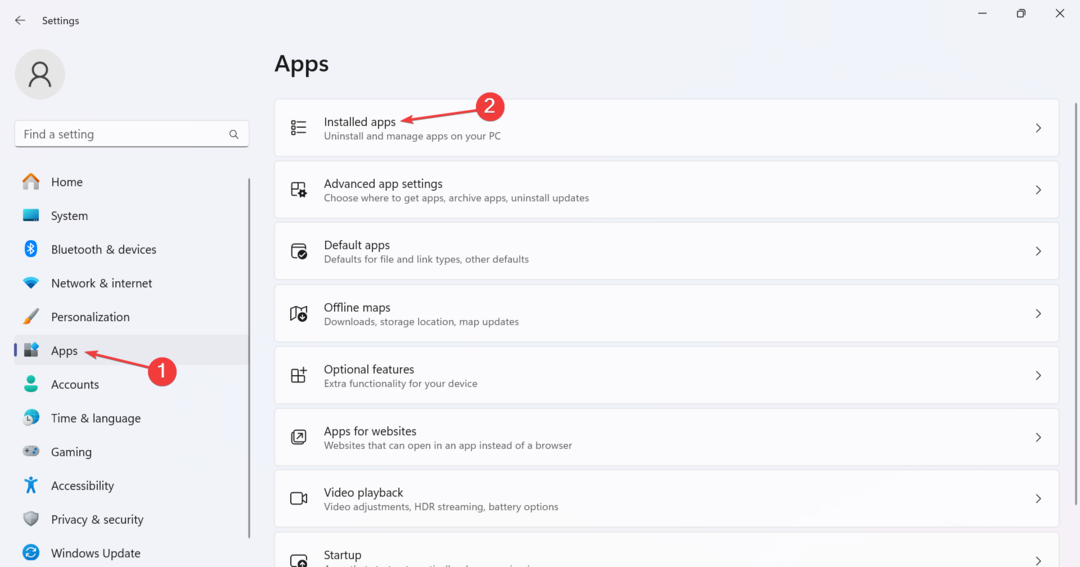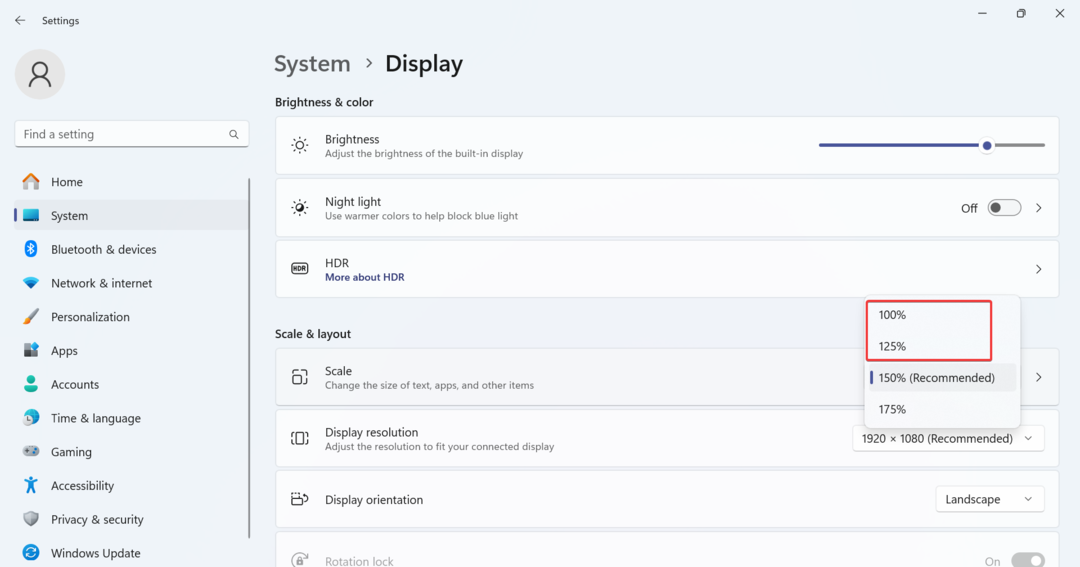Endre oppdateringsfrekvensen for en raskere svarfrekvens
- Tastatursnarveier er nødvendige når du vil gjøre ting raskere og mer effektivt på din Windows 11 PC.
- Men noen ganger bringer disse snarveiene opp en myriade av problemer, for eksempel at skjermen blir svart i stedet for å utføre den tiltenkte funksjonen.
- Hvis skjermen blir svart når du trykker på Alt-Tab-tastkombinasjonen, har du sannsynligvis et program åpent som bruker mye minne og må lukke det.

XINSTALLER VED Å KLIKKE LAST NED FILEN
Denne programvaren vil reparere vanlige datamaskinfeil, beskytte deg mot filtap, skadelig programvare, maskinvarefeil og optimalisere PC-en for maksimal ytelse. Løs PC-problemer og fjern virus nå i tre enkle trinn:
- Last ned Restoro PC Repair Tool som følger med patentert teknologi (patent tilgjengelig her).
- Klikk Start søk for å finne Windows-problemer som kan forårsake PC-problemer.
- Klikk Reparer alle for å fikse problemer som påvirker datamaskinens sikkerhet og ytelse.
- Restoro er lastet ned av 0 lesere denne måneden.
Alt-Tab-tasten brukes på Windows-datamaskiner for å bytte mellom åpne programmer. Det er en veldig nyttig hurtigtast, men kan noen ganger forårsake problemer. Noen ganger blir skjermen svart når du trykker på Alt-Tab-tasten.
En vanlig observasjon for brukere som rapporterte dette problemet er at det skjedde mens de spilte et spill. Hold deg nær mens vi utforsker noen av de beste oppløsningene som rapporteres av brukere.
Hvorfor blir skjermen svart når jeg Alt Tab i Windows 11?
Hvis skjermen blir svart når du trykker Alt-Tab-tastene, er det noen mulige utløsere nedenfor:
- Feil skjerminnstillinger – Hvis skjermen ikke er stilt inn med beste skjerminnstillinger, det kan føre til et problem med svart skjerm på din Windows 11 PC.
- Korrupt/utdatert videodriver – Hvis du bruker en utdatert videodriver eller det er noe korrupsjon i den, kan det også forårsake dette problemet på din PC.
- Feil tastaturinnstillinger – Hvis tastaturinnstillingene dine er endret eller du bruker feil tastaturoppsett, kan det forårsake dette problemet.
- For mange programmer – Jo flere programmer som kjører, desto lengre tid tar det å bla gjennom dem alle og vise dem på skjermen.
- Feil tastekombinasjon – Du kan ha trykket på feil kombinasjon av taster på tastaturet ved et uhell.
- Virusinfeksjon – Noen skadelig programvare eller virus kan være installert på datamaskinen din, noe som forårsaker dette problemet.
- Gammel GPU – GPUen er ansvarlig for å vise grafikk på skjermen. Hvis det ikke er kraftig nok til å håndtere høyoppløselige spill eller apper, kan det forårsake dette problemet.
- Lite minne – Hvis datamaskinen din har lite minne eller RAM og trenger mer ressurser, vil den midlertidig suspendere andre apper som kjører på systemet mens du laster opp en annen, derav problemet med svart skjerm når du trykker på Alt-Tab-tastene.
- Appkonflikter – Du kan ha installert et program som har en hurtigtast som er i konflikt med tastetrykkene dine.
Hva kan jeg gjøre for å fikse skjermen min hvis den blir svart når jeg trykker Alt Tab?
Noen få løsninger som kan fungere før du prøver de tekniske løsningene inkluderer:
- Sørg for at strømkabelen er riktig tilkoblet og at det ikke er løse tilkoblinger.
- Prøv å koble tastaturet og musen fra USB-portene og koble dem inn igjen, helst i forskjellige porter.
- Koble fra HDMI og koble den til igjen. Også, prøv med en annen HDMI-kabel hvis tilgjengelig.
- Lukk alle unødvendige applikasjoner. Jo flere programmer du har åpne, desto mer minne tar de, noe som fører til at datamaskinen din går ned betydelig.
- Bruker RAM-rensere, sørg for at PC-en har nok RAM til å kjøre flere programmer samtidig. Du kan alltid legge til mer minne hvis det er problemet.
- Avinstaller alle programmer som du nylig har installert på datamaskinen, og prøv deretter å bruke Alt-Tab igjen.
- Sjekk at operativsystemet ditt er oppdatert.
- Oppdater videodriveren ved å bruke Windows Tast + Skifte + Ctrl + B snarvei.
1. Juster oppdateringsfrekvensen
- trykk Windows + Jeg å åpne Innstillinger.

- Klikk på System i venstre rute, velg deretter Vise.

- Navigere til Avansert skjerm.
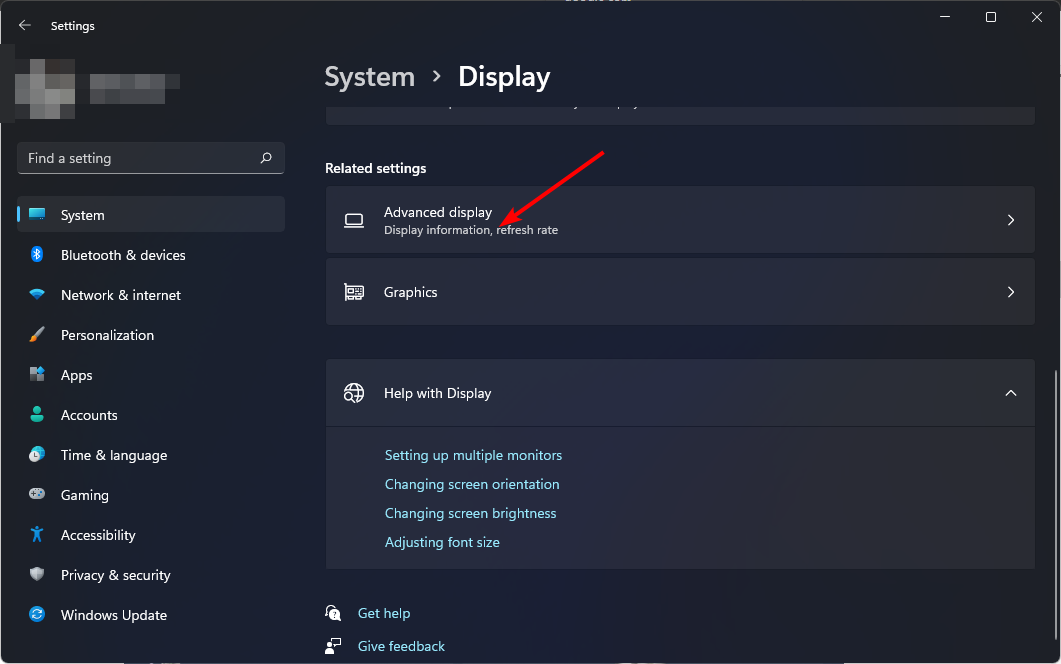
- Neste, Velg en oppdateringsfrekvens fra rullegardinmenyen.
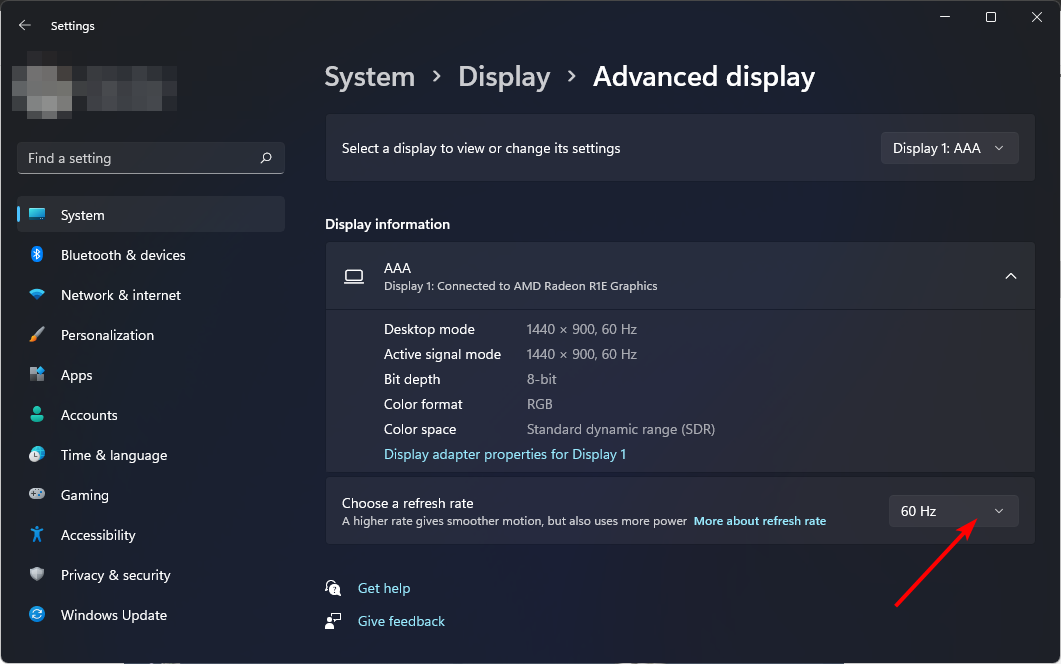
Oppdateringsfrekvensen er antallet ganger per sekund skjermen oppdaterer seg selv. Jo høyere oppdateringsfrekvens, desto bedre svarfrekvens for skjermen din. Husk at høyere oppdateringsfrekvenser fungerer bedre med kraftige GPUer.
Eksperttips:
SPONSERT
Noen PC-problemer er vanskelige å takle, spesielt når det kommer til ødelagte depoter eller manglende Windows-filer. Hvis du har problemer med å fikse en feil, kan systemet ditt være delvis ødelagt.
Vi anbefaler å installere Restoro, et verktøy som skanner maskinen din og identifiserer hva feilen er.
Klikk her for å laste ned og begynne å reparere.
Hvis GPUen din er gammel, kan den kanskje ikke holde tritt med hastigheten og kan føre til flere problemer, som for eksempel skjermrivning.
2. Endre grafiske innstillinger
- trykk Windows + Jeg å åpne Innstillinger.

- Klikk på System i venstre rute og velg Vise.

- Under Relaterte innstillinger, klikk på Grafikk.
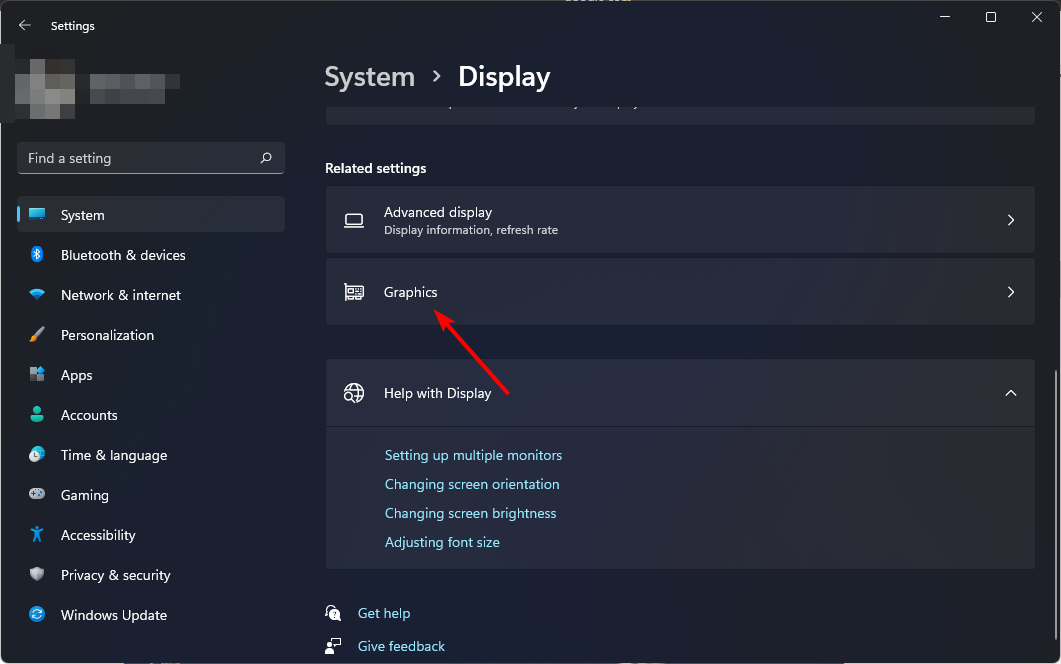
- Velg det aktuelle spillet/programmet fra listen, og klikk på Alternativer.
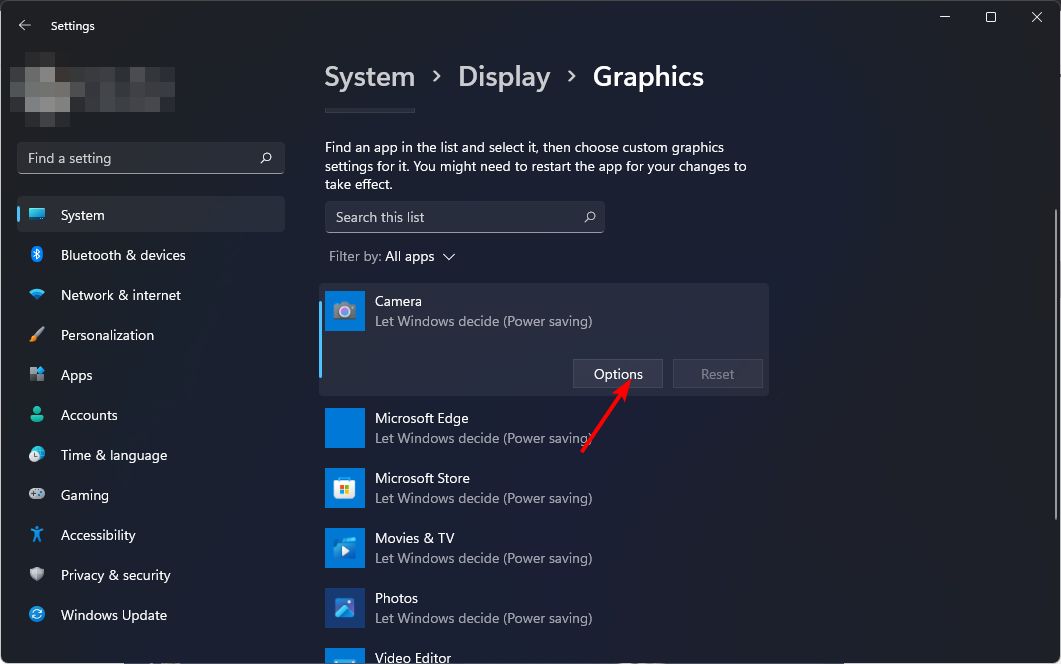
- Nå, velg Høy ytelse og klikk Lagre.
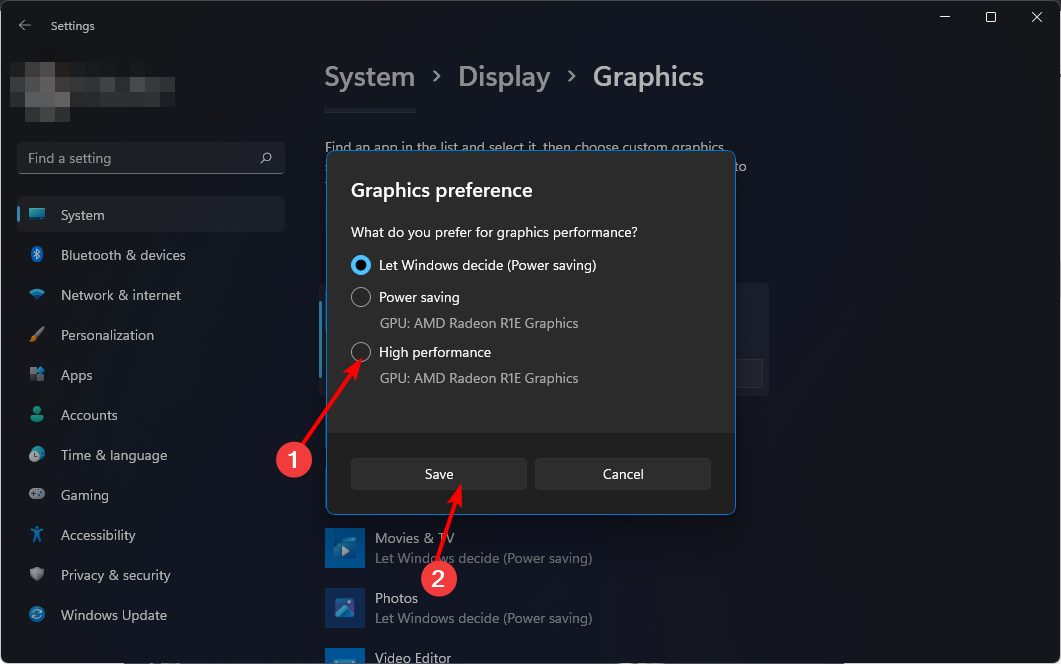
Merk at hvis skjermen blir svart når du trykker Alt-Tab, er det også mulig at systemet ditt ikke kan håndtere spillets grafikkkrav. I stedet for å velge høy ytelse, bør du la Windows bestemme.
- Slå sammen C- og D-stasjon i Windows 11: Slik gjør du det i 3 trinn
- Slik gjenoppretter du slettede klistrelapper på Windows 11
- NET HELPMSG 2221: Slik tilbakestiller du administratorrettigheter
3. Oppdater grafikkdriverne dine
- Klikk på Windows knapp, skriv Enhetsbehandling i søkefeltet, og klikk Åpen.

- Navigere til Skjermadaptere for å utvide, høyreklikk på grafikkortet og velg Oppdater driveren.

- Plukke ut Søk automatisk etter drivere.

Det er mange metoder for å oppdatere grafikkdriverne manuelt, men noen av dem er for kompliserte for den gjennomsnittlige brukeren. Dette er grunnen til at vi anbefaler å bruke en dedikert metode som Driverfix.
Den skanner automatisk datamaskinen for manglende og utdaterte drivere, og laster deretter ned og installerer disse oppdateringene for deg.

DriverFix
Hvis du er stresset over BSoD-feil, oppdater grafikkdriveren ved hjelp av dette spesialiserte verktøyet.
4. Kjør en virusskanning
- trykk Windows nøkkel, søk Windows-sikkerhet, og klikk Åpen.

- Plukke ut Virus- og trusselbeskyttelse.

- Deretter trykker du på Rask skanning under Aktuelle trusler.

- Hvis du ikke finner noen trusler, fortsett å utføre en full skanning ved å klikke på Skannealternativer rett under Rask skanning.

- Klikk på Full skanning deretter Skann nå for å utføre en dyp skanning av PC-en.

- Vent til prosessen er ferdig og start systemet på nytt.
EN svart skjerm på Windows 11 er ikke noe rart, så du må være forberedt når det skjer. Hvis problemet er grafikkortet ditt og det ikke lenger kan fungere optimalt, har vi en ekspertliste over beste GPUer som garanterer en oppslukende opplevelse.
Det er alt vi hadde for denne artikkelen, men fortsett samtalen i kommentarfeltet nedenfor. Gi oss beskjed om andre hurtigtaster som har forårsaket problemer med skjermen din.
Har du fortsatt problemer? Løs dem med dette verktøyet:
SPONSERT
Hvis rådene ovenfor ikke har løst problemet, kan PC-en oppleve dypere Windows-problemer. Vi anbefaler laster ned dette PC-reparasjonsverktøyet (vurdert Great på TrustPilot.com) for enkelt å løse dem. Etter installasjonen klikker du bare på Start søk og trykk deretter på Reparer alle.